6 個垂直影片編輯器,可製作引人入勝的行動優化內容
想想 Instagram 或 TikTok 等應用程式上的視頻,螢幕會上下拉長。這就是我們所說的垂直影片。有時,您可能會想讓這些影片更加非凡。像專業人士一樣,您可以添加很酷的東西或讓它們看起來很漂亮。你猜怎麼著?這 垂直影片編輯器 幫助你做到這一切!今天,我們將學習這個工具如何將普通影片變成吸引您眼球的精彩影片。因此,準備踏上垂直影片編輯之旅吧,在這裡製作精彩的影片既簡單又有趣!

第 1 部分:最佳垂直影片編輯器評論
1. Vidmore視頻轉換器
您是否正在尋找一種簡單的方法來編輯垂直影片? Vidmore視頻轉換 讓您的影片編輯體驗變得簡單。對於初學者和經驗豐富的用戶來說,它是最好的垂直影片編輯器。 Vidmore Video Converter 提供了一個簡單的介面。您無需成為精通技術的專家即可使用它。加載垂直視頻,然後就可以進行編輯了。
Vidmore Video Converter 為垂直影片提供了廣泛的編輯工具。您可以裁剪、旋轉和修剪素材以適應垂直格式。它提供各種濾鏡來增強影片的視覺外觀。您可以從預設庫中進行選擇或微調設定來創建您獨特的外觀。此外,您可以為垂直影片添加文字、標題或浮水印。您可以選擇各種字體、大小和样式,使您的訊息脫穎而出。 Vidmore Video Converter 可確保您編輯的垂直影片保持卓越的品質。
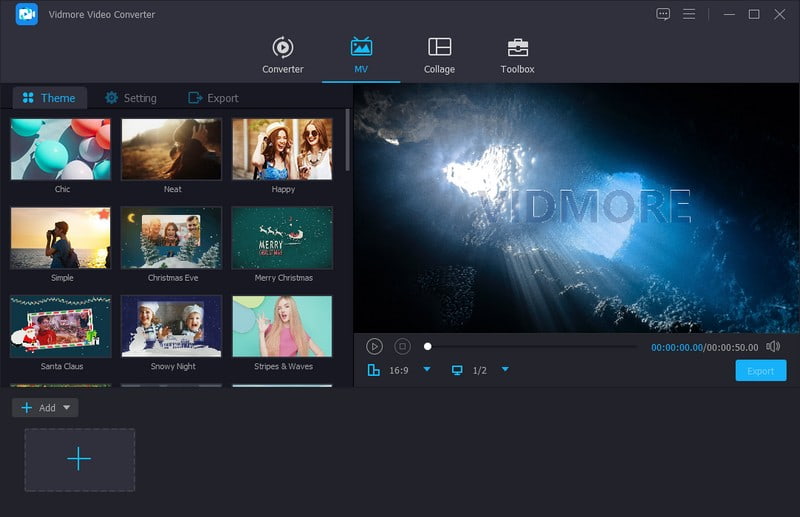
2.首映臨
您有興趣編輯 TikTok 上的垂直影片嗎?您可以依靠 Adobe Premiere Pro 來編輯垂直影片。這款專業的影片編輯軟體可以幫助您編輯令人驚嘆的垂直影片。您可以修剪、剪切和排列垂直剪輯。
此外,您可以更改顏色並添加過渡以獲得精美的外觀。您可以透過添加特殊效果、過渡和圖形來增強垂直影片。這些創意選項可讓您的影片更具吸引力和獨特性。除此之外,您還可以更改垂直影片中的音訊。其中包括消除背景噪音、添加音樂或修改音量等級。

3.達文西決心
DaVinci Resolve 是一款供專業人士使用的強大影片編輯軟體。它是一款多功能且易於使用的影片編輯軟體,非常適合編輯垂直影片。您可以修剪、剪切和排列垂直影片剪輯。您還可以更改顏色、添加過渡以及套用視覺效果。除此之外,您還可以為垂直影片添加文字、標題和圖形。
該軟體提供了廣泛的特效和過渡。此外,它還支援高品質的匯出選項。它確保您編輯的垂直影片在社交媒體平台上看起來很棒。 DaVinci Resolve 提供了創造引人入勝的垂直影片內容的工具。
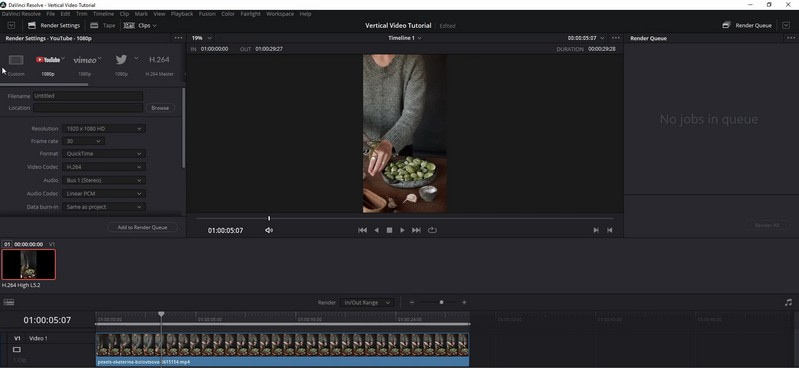
4. iMovie
如果您想要一款專為 Mac 設計的易於使用的影片編輯程序,您可以使用 iMovie。它是最好的免費垂直影片編輯器之一,特別是對於社交媒體平台。您可以創建和編輯垂直視頻,而無需豐富的視頻編輯經驗。其簡單的介面可讓您修剪和排列垂直影片剪輯。此外,您可以新增文字、標題和說明文字。您也可以加入背景音樂來增強您的影片。
此外,iMovie 還提供各種創意模板和轉場。您可以垂直匯出編輯的影片以在社交媒體上分享。該程式為您在 Mac 上製作垂直影片提供了無憂無慮的體驗。
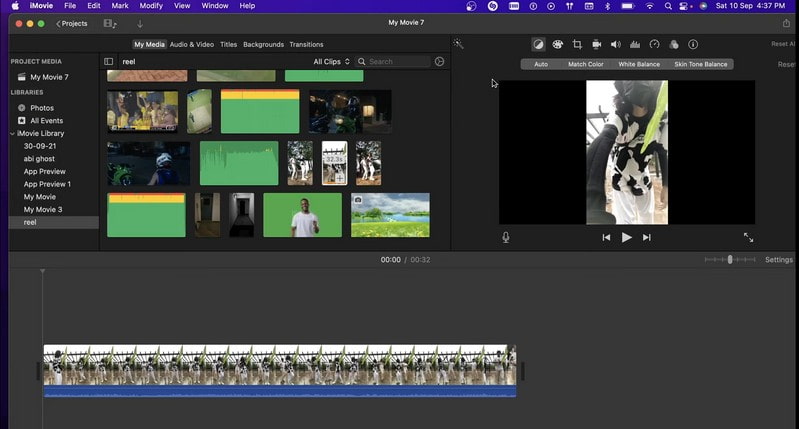
5.OpenShot影片編輯器
OpenShot Video Editor 是一款免費的影片編輯器,用於編輯垂直影片。它簡單易懂。您不需要先進的技術技能來編輯令人印象深刻的垂直影片。它提供了添加文字和插入過渡以獲得平滑視覺效果的工具。它還提供音訊編輯功能來更改音量級別並合併音樂或聲音效果。 OpenShot 支援各種匯出選項。它以不同的格式和解析度保存您編輯的垂直影片。
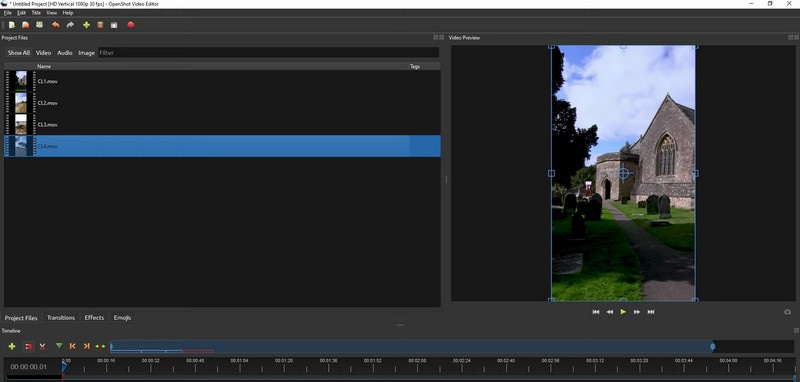
6.卡普溫
如果您喜歡無需安裝軟體的線上垂直影片編輯器,您可以信賴 Kapwing。它的簡單性使 Kapwing 與眾不同,使其成為任何人的好選擇。它的介面很簡單,任何人都可以輕鬆編輯垂直影片。
Kapwing 提供必要的影片編輯工具,例如修剪、剪切和合併剪輯。它確保您可以創建精美的垂直影片。您可以合併文字和字幕,使垂直影片的資訊更豐富。此外,它還提供了一個範本和效果庫。它允許您在沒有技術專業知識的情況下為影片添加創意元素。
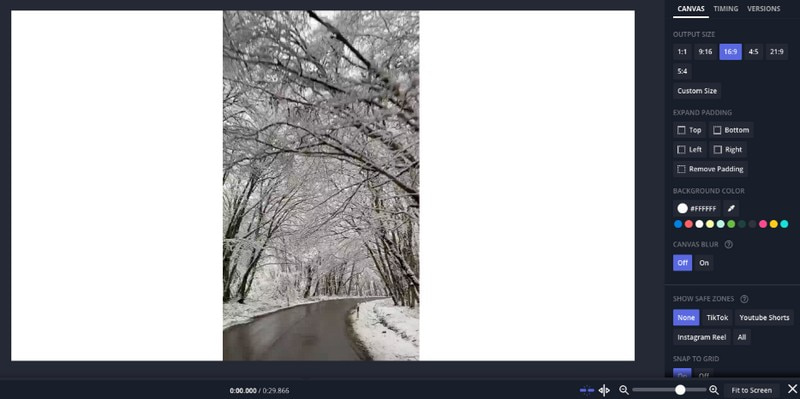
第 2 部分:如何編輯垂直視頻
1. 在 Windows 和 Mac 上
您可以使用 Vidmore Video Converter 編輯垂直影片。為此,首先,在您的電腦上安裝該程式以開始使用。前往 MV 選項卡並單擊 (+) 按鈕導入垂直影片。然後,點擊「編輯」按鈕以存取程式的編輯功能。可使用旋轉和裁剪、效果和濾鏡、浮水印和音訊選項。完成後,勾選 好 按鈕應用所做的更改。
在下面 主題 和 設定值 在選項卡中,您可以根據需要添加主題、開始和結束標題以及背景音樂。安頓好後,搬到 出口 然後打 開始導出 按鈕儲存編輯的垂直影片。
2. 在iPhone上
您可以使用 iMovie 在 iPhone 上編輯垂直影片。啟動 iMovie 應用程序,點選 (+) 按鈕,然後選擇 電影。點擊 製作電影 按鈕並選擇您的影片。點擊時間軸中的影片。
使用黃色框修剪或刪除不需要的部分。點擊 (+) 時間軸上方的按鈕並選擇 文本。輸入並自訂您的文本,然後將其拖曳到您的影片中。點選(+)按鈕,選擇 音訊,然後選擇一首歌曲。透過點擊並滑動音量條來調整音量。完成後,按一下 玩 按鈕預覽您編輯的垂直影片。
第 3 部分:垂直影片編輯器常見問題解答
CapCut 可以編輯垂直影片嗎?
是的! CapCut 可以編輯垂直影片。它是一款多功能影片編輯應用程序,可讓您以不同的寬高比編輯影片。如果您想要編輯或建立垂直視頻,可以使用 CapCut 輕鬆完成。打開應用程序,導入垂直視頻,然後對其進行編輯以滿足您的需求。
如何選擇適合我需求的垂直影片編輯器?
考慮一下您想對影片做什麼。嘗試幾種不同的編輯器,看看哪一種最適合您並適合您想要做的事情。這樣,您就可以找到適合您的需求和您喜歡編輯影片的方式的編輯器。
編輯垂直影片時影片品質是否有差異?
編輯後的影片的外觀主要取決於您選擇的編輯器以及保存最終影片的方式。優秀的剪輯師通常會在您完成剪輯後使您的影片保持出色且清晰。
結論
你已經了解了什麼是 最佳垂直影片編輯器 您可以在市場上信賴。它們提供各種功能和編輯工具,使您的垂直影片更具吸引力。
如果您想要適合初學者和經驗豐富的用戶的最佳垂直影片編輯器,您可以使用 Vidmore Video Converter。其專用的垂直影片編輯工具使其成為為社交媒體和其他平台創建引人注目的垂直影片的完美選擇。



